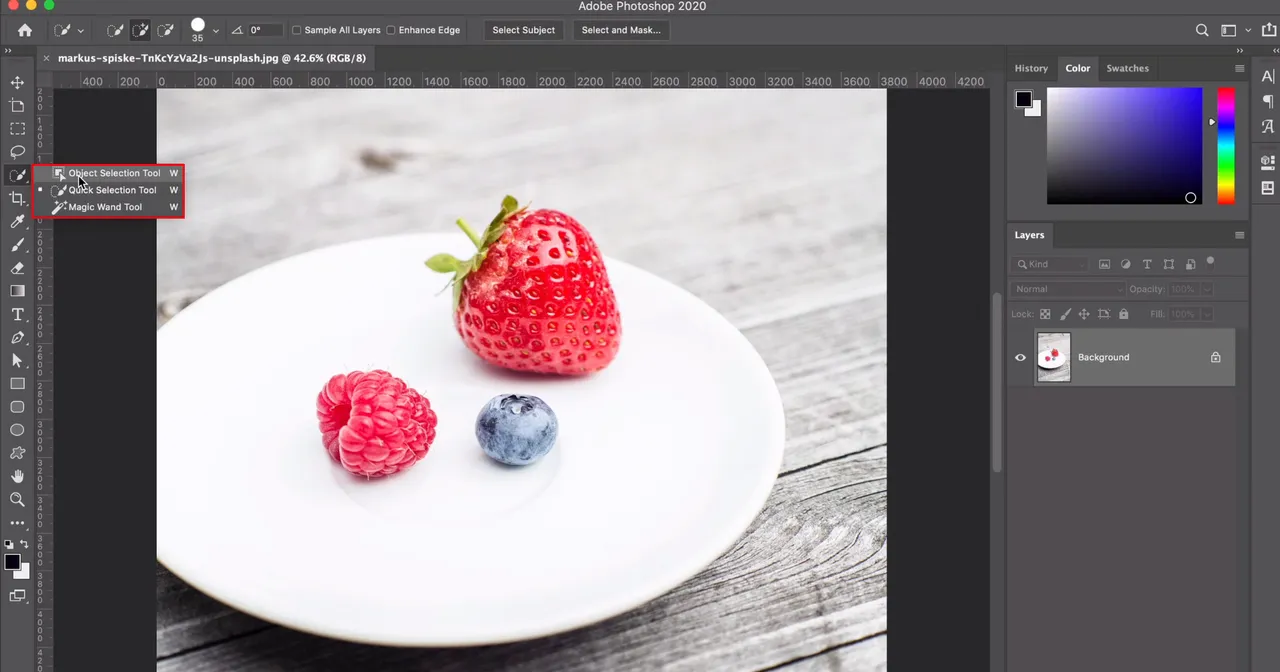Wycinanie obiektów w programie Adobe Photoshop to umiejętność, która może znacznie poprawić jakość twoich zdjęć oraz projektów graficznych. Istnieje wiele metod, które różnią się skutecznością w zależności od złożoności obiektu i tła. W tym artykule przedstawimy, jak skutecznie wyciąć obiekt, korzystając z różnych narzędzi dostępnych w Photoshopie. Dowiesz się, które narzędzia są najlepsze do precyzyjnego wycinania oraz jak uniknąć najczęstszych błędów, które mogą zniweczyć twoje wysiłki.
Bez względu na to, czy chcesz usunąć tło z zdjęcia, czy wyciąć konkretny obiekt, odpowiednie techniki i narzędzia są kluczem do sukcesu. Poznaj najskuteczniejsze metody, aby twoje projekty były profesjonalne i estetyczne.
Kluczowe wnioski:
- Wybór odpowiednich narzędzi, takich jak narzędzie Pióro, Wybór obiektów i Magiczna różdżka, jest kluczowy dla skutecznego wycinania.
- Dokładne kroki przy użyciu narzędzia Pióro pozwalają na precyzyjne zaznaczenie obiektów.
- Alternatywne metody, takie jak Wybór obiektów, umożliwiają szybkie zaznaczenie głównych obiektów na zdjęciach.
- Techniki wygładzania i wtapiania krawędzi pozwalają uzyskać naturalny efekt po wycięciu obiektu.
- Unikanie typowych błędów, takich jak niewłaściwe zaznaczenie lub nieodpowiednie użycie narzędzi, jest kluczowe dla uzyskania zadowalających efektów.
Jak skutecznie wyciąć obiekt w Photoshop, aby uzyskać doskonały efekt
Wycinanie obiektów w programie Adobe Photoshop jest kluczową umiejętnością dla każdego, kto pracuje z grafiką komputerową. Efektywne wycinanie pozwala na uzyskanie profesjonalnych rezultatów, niezależnie od tego, czy chcesz usunąć tło, czy wydobyć konkretny element z obrazu. Istnieje wiele metod, które różnią się skutecznością w zależności od złożoności obiektu i tła. Właściwe narzędzia i techniki są niezbędne, aby osiągnąć pożądany efekt.
W Photoshopie dostępne są różne narzędzia, które umożliwiają precyzyjne wycinanie obiektów. Wśród nich znajdują się m.in. narzędzie Pióro, Wybór obiektów oraz Magiczna różdżka. Każde z tych narzędzi ma swoje zastosowanie i jest odpowiednie w różnych sytuacjach. W następnych sekcjach szczegółowo omówimy funkcje tych narzędzi oraz ich najlepsze zastosowania.
Wybór odpowiednich narzędzi do wycinania obiektów w Photoshop
Wybór narzędzi do wycinania obiektów w Photoshopie jest kluczowy dla uzyskania najlepszych wyników. Narzędzie Pióro (Pen Tool) to jedno z najskuteczniejszych narzędzi do precyzyjnego wycinania, które pozwala na tworzenie dokładnych ścieżek. Narzędzie Wybór obiektów (Select Subject) automatycznie identyfikuje i zaznacza główny obiekt w zdjęciu, co jest idealne do szybkiego wycinania. Z kolei Magiczna różdżka (Magic Wand Tool) jest przydatna do zaznaczania obszarów o jednolitym kolorze.
Każde z tych narzędzi ma swoje unikalne zastosowanie. Narzędzie Pióro jest najlepsze do skomplikowanych kształtów, Wybór obiektów sprawdza się w przypadku wyraźnych obiektów na złożonym tle, a Magiczna różdżka jest idealna do prostych obiektów z jednolitym tłem. Wybór odpowiedniego narzędzia zależy od specyfiki pracy oraz oczekiwanego efektu końcowego.
| Narzędzie | Opis | Kiedy używać |
| Pióro | Tworzy precyzyjne ścieżki, które można przekształcić w zaznaczenie. | Skomplikowane kształty i detale. |
| Wybór obiektów | Automatycznie zaznacza główny obiekt na zdjęciu. | Do szybkiego wycinania wyraźnych obiektów. |
| Magiczna różdżka | Zaznacza obszary o podobnym kolorze jednym kliknięciem. | Proste obiekty z jednolitym tłem. |
Krok po kroku: Wycinanie obiektów za pomocą narzędzia Pióro
Aby rozpocząć wycinanie obiektów w Photoshopie przy użyciu narzędzia Pióro, najpierw należy przygotować odpowiednie ustawienia. Otwórz zdjęcie, z którego chcesz wyciąć obiekt. Następnie wybierz narzędzie Pióro z paska narzędzi lub użyj skrótu klawiszowego (P). Upewnij się, że opcja „Ścieżka” jest zaznaczona, aby narzędzie mogło tworzyć precyzyjne ścieżki. Dobrze jest również powiększyć obraz, aby uzyskać lepszą widoczność detali, co ułatwi proces wycinania.
Teraz przystąp do wycinania. Klikaj wzdłuż konturu obiektu, aby tworzyć punkty zakotwiczenia. Każdy klik tworzy nowy punkt, a linie między nimi tworzą ścieżkę. Aby uzyskać krzywe, przytrzymaj przycisk myszy i przeciągnij, co pozwoli na dostosowanie kształtu linii. Kiedy dojdziesz do końca konturu, zamknij ścieżkę, klikając na pierwszy punkt zakotwiczenia. Następnie kliknij prawym przyciskiem myszy na ścieżkę i wybierz opcję „Dokonaj wyboru”, aby przekształcić ścieżkę w zaznaczenie.
Aby uzyskać jak najlepsze rezultaty, warto pamiętać o kilku wskazówkach. Przede wszystkim, zachowuj cierpliwość i precyzję podczas tworzenia punktów zakotwiczenia, zwłaszcza w trudnych miejscach, takich jak zaokrąglenia. Dobrą praktyką jest również regularne sprawdzanie zaznaczenia, aby upewnić się, że kontur obiektu jest poprawny. Jeśli zauważysz błędy, możesz edytować punkty zakotwiczenia, przeciągając je lub usuwając zbędne punkty.
Jak używać narzędzia Wybór obiektów dla szybkiego zaznaczenia
Aby skorzystać z funkcji Wybór obiektów w Photoshopie, najpierw otwórz obraz, na którym chcesz zaznaczyć obiekt. Następnie wybierz narzędzie Wybór obiektów z paska narzędzi lub użyj skrótu klawiszowego (Shift + W). Po aktywacji narzędzia, Photoshop automatycznie analizuje zdjęcie i zaznacza główny obiekt. Wystarczy kliknąć na obiekt, a program wykona resztę pracy, tworząc zaznaczenie wokół wybranego elementu.
Jedną z głównych zalet tego narzędzia jest jego szybkość i efektywność. Wybór obiektów jest idealny do szybkiego wycinania, zwłaszcza gdy obiekt jest wyraźnie oddzielony od tła. Jednakże, należy pamiętać, że skuteczność tego narzędzia może się różnić w zależności od złożoności obrazu. W przypadku bardziej skomplikowanych tła lub obiektów, które mają mało wyraźne kontury, może być konieczne dostosowanie zaznaczenia ręcznie lub skorzystanie z innych narzędzi.
Wycinanie obiektów z jednolitym tłem za pomocą Magicznej różdżki
Narzędzie Magiczna różdżka jest doskonałym rozwiązaniem do wycinania obiektów z jednolitym tłem. Aby z niego skorzystać, wybierz narzędzie z paska narzędzi lub użyj skrótu klawiszowego (W). Po aktywacji narzędzia, kliknij na obszar tła, który chcesz usunąć. Narzędzie zaznaczy wszystkie obszary o podobnym kolorze, co pozwoli na szybkie i efektywne zaznaczenie obiektu.
Aby poprawić zaznaczenie, warto dostosować ustawienia narzędzia, takie jak tolerancja, która określa, jak blisko kolor musi być, aby został zaznaczony. Zwiększenie tolerancji może pomóc w zaznaczeniu większych obszarów, podczas gdy jej zmniejszenie może być przydatne w przypadku bardziej skomplikowanych krawędzi. Pamiętaj, że po zaznaczeniu obiektu możesz użyć opcji „Zaznacz odwrotnie”, aby usunąć tło, a następnie nacisnąć klawisz Delete, aby je usunąć.
Jak poprawić krawędzie wycięcia, aby były naturalne
Refinacja krawędzi wyciętych obiektów w Photoshopie jest kluczowym krokiem, aby uzyskać naturalny efekt w edytowanych zdjęciach. Po wycięciu obiektu, krawędzie mogą wyglądać szorstko lub nienaturalnie, co może zrujnować cały efekt końcowy. Właściwe techniki wygładzania i wtapiania krawędzi pozwalają na uzyskanie lepszego dopasowania obiektu do tła, a także na poprawę ogólnej estetyki zdjęcia.
Do refinacji krawędzi można wykorzystać kilka technik, takich jak wtapianie (feathering) oraz wygładzanie (smoothing). Wtapianie polega na rozmyciu krawędzi wyciętego obiektu, co sprawia, że stają się one mniej ostre i lepiej komponują się z tłem. Wygładzanie z kolei pomaga w eliminacji niepożądanych pikseli i nierówności, co prowadzi do bardziej estetycznego wyglądu. Użycie tych technik znacząco poprawia jakość końcowego wycięcia, czyniąc je bardziej profesjonalnym.
Techniki wygładzania i wtapiania krawędzi po wycięciu
Wygładzanie i wtapianie krawędzi można przeprowadzić na kilka sposobów. Najpopularniejszą metodą jest użycie opcji „Wybierz i zamaskuj” (Select and Mask), która pozwala na precyzyjne dostosowanie krawędzi. W tej funkcji dostępne są różne narzędzia, które umożliwiają wygładzanie krawędzi oraz dostosowanie ich kontrastu. Użycie opcji „Wtapianie” pozwala na dodanie delikatnego rozmycia krawędzi, co sprawia, że obiekt wygląda bardziej naturalnie.
Warto również pamiętać o zastosowaniu maski warstwy, która umożliwia dalsze edytowanie krawędzi za pomocą narzędzia Pędzel (Brush). Możesz dostosować twardość i rozmiar pędzla, aby uzyskać pożądany efekt. Przykładowo, przy wycinaniu obiektów o miękkich krawędziach, takich jak włosy, warto użyć bardziej miękkiego pędzla, aby uzyskać lepsze wtapianie w tło.
Czytaj więcej: Jak rysować w Photoshopie: proste techniki dla początkujących

Częste błędy przy wycinaniu w Photoshop i jak ich unikać
Podczas wycinania obiektów w Photoshopie, wiele osób popełnia powszechne błędy, które mogą wpłynąć na jakość końcowego efektu. Jednym z najczęstszych problemów jest niewłaściwe zaznaczenie, które może prowadzić do szorstkich krawędzi lub niekompletnych wycięć. Inne błędy to zbyt mała precyzja w korzystaniu z narzędzi, co skutkuje nieestetycznymi efektami, oraz ignorowanie ustawień, takich jak tolerancja w narzędziu Magiczna różdżka, co może prowadzić do niezadowalających rezultatów. Wreszcie, wiele osób pomija proces refinacji krawędzi, co również wpływa na naturalność wyciętego obiektu.
Aby uniknąć tych pułapek, warto stosować kilka prostych strategii. Po pierwsze, zawsze dokładnie sprawdzaj zaznaczenie przed przystąpieniem do wycinania. Użyj powiększenia, aby upewnić się, że kontury są dokładne. Po drugie, eksperymentuj z różnymi ustawieniami narzędzi, aby znaleźć optymalne dla swojego obrazu. Warto również poświęcić czas na refinację krawędzi po wycięciu, korzystając z funkcji „Wybierz i zamaskuj”, aby uzyskać bardziej naturalny efekt. Regularne zapisywanie postępów również pomoże uniknąć utraty pracy w przypadku nieprzewidzianych problemów.
Najczęstsze pułapki podczas używania narzędzi do wycinania
Podczas korzystania z narzędzi do wycinania, takich jak narzędzie Pióro czy Magiczna różdżka, użytkownicy często napotykają specyficzne pułapki. Jednym z takich problemów jest niewłaściwe ustawienie tolerancji w narzędziu Magiczna różdżka, co może prowadzić do niepełnych lub zbyt dużych zaznaczeń. Inna pułapka to brak precyzji przy tworzeniu punktów zakotwiczenia w narzędziu Pióro, co skutkuje nieestetycznymi krawędziami. Ponadto, wiele osób zapomina o konieczności dostosowania krawędzi po wycięciu, co wpływa na naturalność obiektów.
Aby skutecznie unikać tych pułapek, warto zainwestować czas w naukę działania każdego narzędzia. Regularne ćwiczenie i testowanie różnych ustawień pozwoli na lepsze zrozumienie ich działania. Dodatkowo, korzystanie z opcji podglądu w czasie rzeczywistym podczas pracy z narzędziami do wycinania pomoże w szybkiej identyfikacji problemów i ich korekcji na bieżąco.
- Do: Używaj powiększenia, aby dokładnie sprawdzić zaznaczenie.
- Nie: Ignoruj ustawienia narzędzi, takie jak tolerancja w Magicznej różdżce.
- Do: Regularnie poprawiaj krawędzie po wycięciu.
Jak wykorzystać sztuczną inteligencję do wycinania obiektów
W miarę jak technologia się rozwija, sztuczna inteligencja staje się coraz bardziej powszechna w narzędziach do edycji zdjęć, w tym w programie Photoshop. Nowoczesne funkcje, takie jak Content-Aware Fill oraz narzędzia oparte na AI, takie jak Dreamina, oferują użytkownikom nowe możliwości wycinania obiektów z tła w sposób, który jest znacznie szybszy i bardziej precyzyjny niż tradycyjne metody. Dzięki analizie obrazu AI jest w stanie zidentyfikować i zaznaczyć obiekty oraz ich kontury, co pozwala na uzyskanie lepszych efektów z minimalnym wysiłkiem.
Warto również zwrócić uwagę na przyszłe trendy w tej dziedzinie. Zastosowanie uczenia maszynowego w narzędziach do edycji zdjęć może wkrótce umożliwić automatyczne dostosowywanie krawędzi wyciętych obiektów, co zredukuje potrzebę ręcznej refinacji. Użytkownicy, którzy będą w stanie zintegrować te nowoczesne technologie z tradycyjnymi metodami, zyskają przewagę w tworzeniu profesjonalnych i estetycznych projektów graficznych. Przyszłość wycinania w Photoshopie z pewnością przyniesie jeszcze więcej innowacji, które mogą uprościć proces i poprawić jakość końcowego efektu.